忘记WiFi密码?重置路由器密码教程来帮助你(迅速恢复无线网络连接,重新设置WiFi密码)
忘记了路由器的WiFi密码是一个常见的问题,但不用担心,本文将为您提供重置路由器密码的详细步骤,让您能够迅速恢复无线网络连接,并重新设置一个新的WiFi密码。
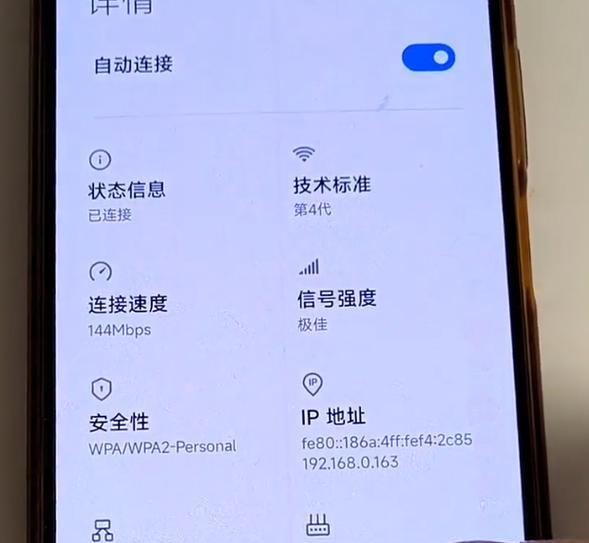
查找路由器的默认用户名和密码
访问路由器的管理界面需要用户名和密码,您可以查找路由器的用户手册或者在路由器背面找到默认的用户名和密码。
进入路由器管理页面
打开浏览器,在地址栏中输入路由器的IP地址,按下Enter键,即可进入路由器的管理页面。
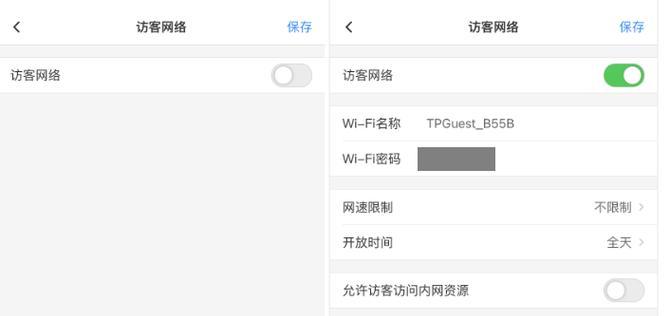
输入用户名和密码
在管理页面中,输入之前找到的默认用户名和密码。如果之前没有修改过,默认用户名通常为“admin”,密码可能为空或者为“admin”。
导航至无线设置
在管理页面中,找到无线设置或者无线选项,并点击进入该页面。
查找和重置无线密码
在无线设置页面中,查找WiFi密码的选项。通常这个选项会显示为“WPA-PSK密码”、“安全密钥”或者类似的名称。点击该选项后,您可以重新设置一个新的WiFi密码。

设置新的WiFi密码
在重置密码页面中,输入您希望设置的新WiFi密码。请确保密码是强壮且容易记忆的,以保护您的无线网络安全。
保存设置
在设置新密码后,记得点击“保存”或者“应用”按钮,以确保修改生效。
重新连接无线网络
现在,您已经成功重置了路由器的WiFi密码。接下来,您需要在设备上重新连接到无线网络。在您的设备上找到可用的WiFi网络列表,并选择您之前设置的新WiFi名称。
输入新密码
在连接到无线网络时,系统将要求输入新的WiFi密码。请确保输入正确并按下连接按钮。
等待连接成功
一旦您输入了正确的密码并按下连接按钮,设备将开始连接到无线网络。稍等片刻,直至成功连接。
测试连接
连接成功后,您可以尝试打开浏览器,并访问一个网站来测试网络连接是否正常。
修改其他设置
如果您希望更改其他路由器设置,例如网络名称(SSID)或者更高级的安全设置,请继续浏览路由器管理页面,并进行相应修改。
记住新密码
在成功重置WiFi密码后,建议您将新密码记录在安全的地方,以备将来参考。
保护WiFi安全
为了保护您的无线网络安全,不仅要设置强壮的WiFi密码,还应定期更改密码,并启用其他安全功能,如MAC地址过滤或网络加密。
在忘记了路由器的WiFi密码时,通过重置路由器密码,您可以重新设置一个新的密码,并恢复无线网络连接。请记住,为了保护网络安全,请设置一个强壮的密码,并定期更改以保持安全性。
标签: 重置路由器密码
相关文章

最新评论